酷比魔方笔记本电脑是联想旗下的一款电脑,类似于平板电脑,一般默认安装的是win10家庭版,有网友想升级成其他版本的win10系统,但是不知道如何安装win10.下面小编给大家演示下酷比魔方电脑u盘重装系统win10教程。
很多网友在遇到电脑蓝屏,电脑黑屏,死机崩溃等情况无法进入系统的时候往往不知所措。最近就有使用酷比魔方电脑的网友遇到了这些问题,其实我们可以通过u盘重装win10系统的方法解决。具体的u盘重装系统步骤如正文所示。
酷比魔方电脑u盘重装系统win10步骤如下:
1、在一台可用的电脑上下载安装系统之家一键重装系统工具,关闭电脑的杀毒软件,插入一个8g以上的空白u盘,选择u盘模式开始制作。
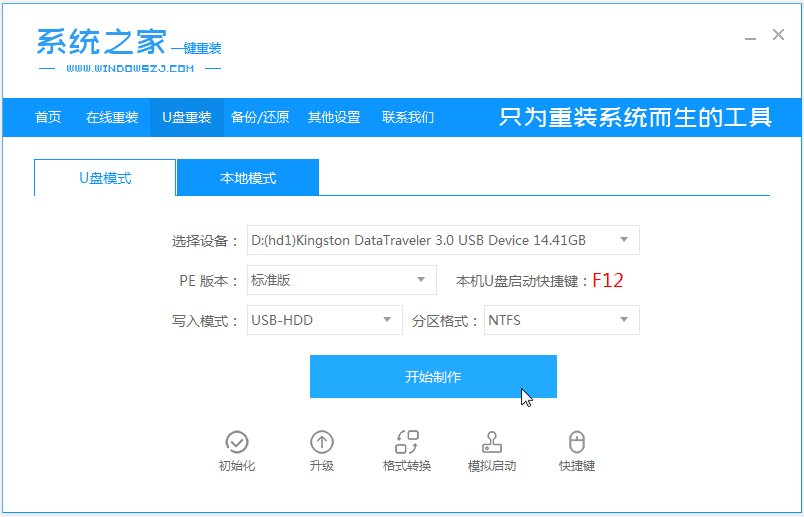
u盘重装win10图解详情-1
2、选择需要安装的win10系统,点击开始制作。
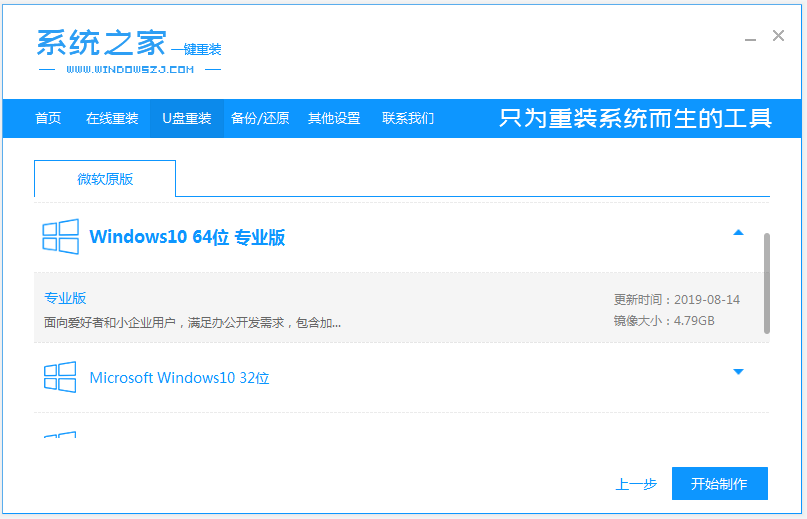
酷比魔方电脑u盘重装系统win10图解详情-2
3、启动盘制作提示完成的时候,预览下自己电脑对应的启动热键,确认后拔除u盘即可。

酷比魔方电脑u盘重装系统win10图解详情-3
4、把u盘启动盘插入酷比魔方电脑中,开机不断按启动热键进快速启动项,选择u盘启动项回车。
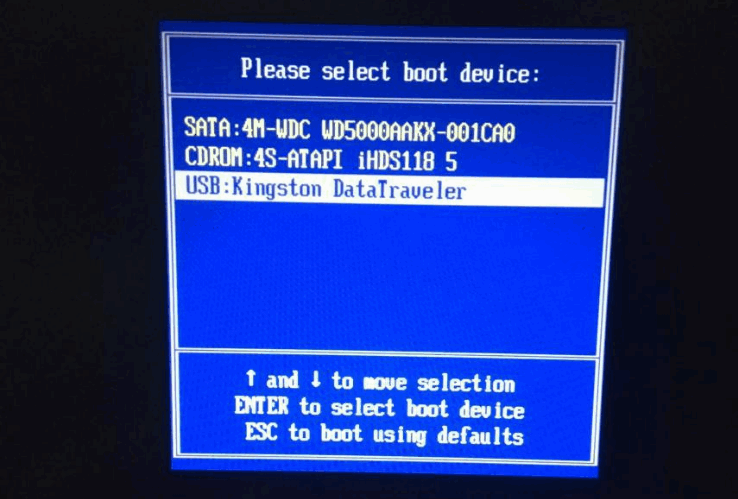
酷比魔方电脑u盘重装系统win10图解详情-4
5、进入pe选择界面,选择01项pe系统进入。
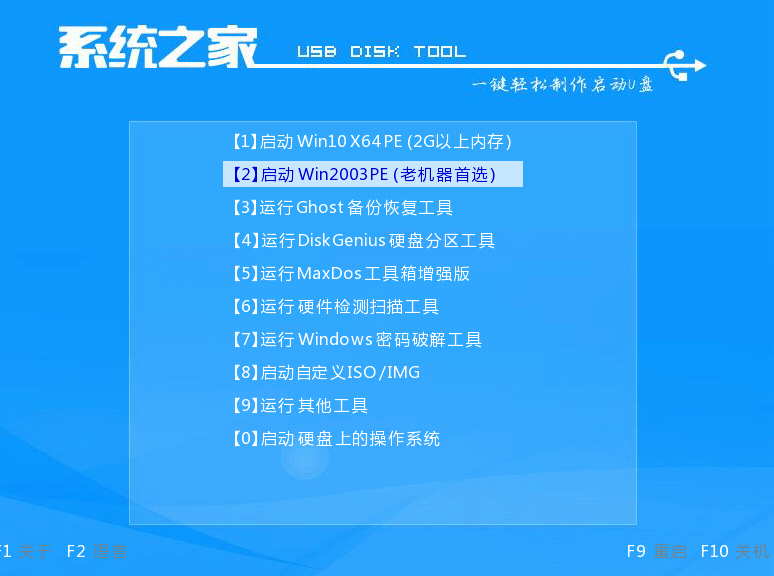
酷比魔方电脑u盘重装系统win10图解详情-5
6、打开系统之家装机工具,选择win10系统点击安装到c盘。
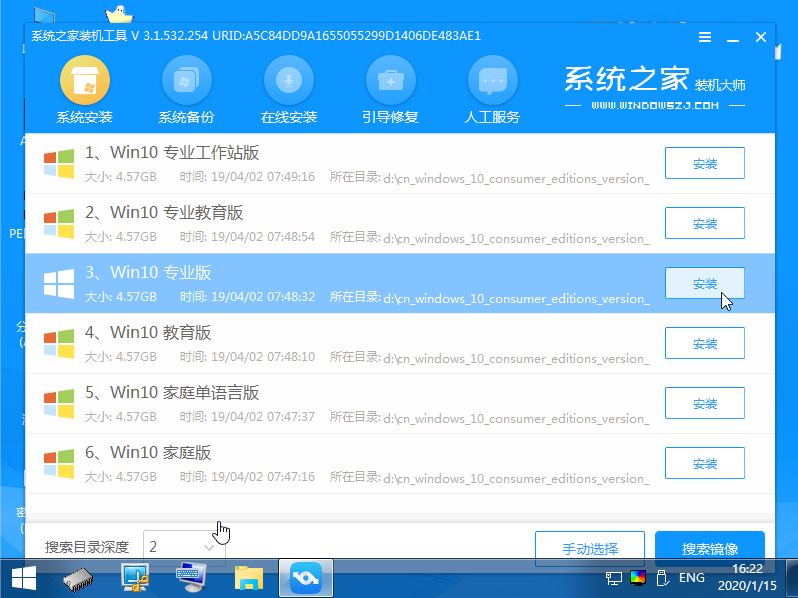
u盘重装win10图解详情-6
7、等待安装完成后,选择立即重启。
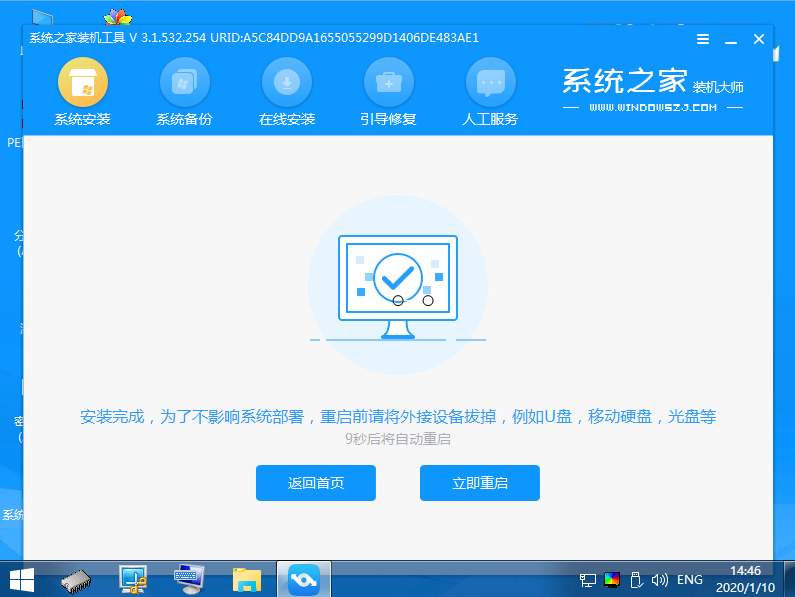
如何安装win10图解详情-7
8、期间可能会重启多次,等进入到win10系统桌面后即表示安装完成。
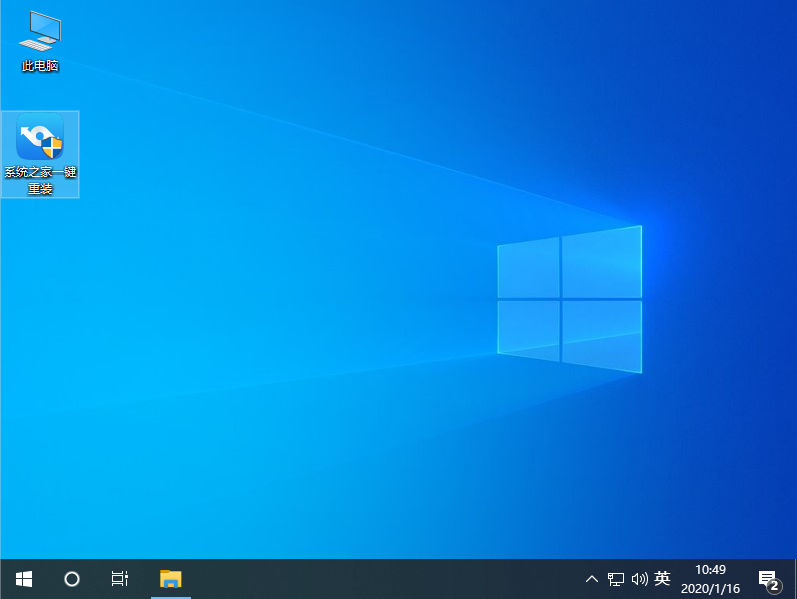
酷比魔方电脑u盘重装系统win10图解详情-8
以上便是酷比魔方电脑u盘重装系统win10的详细步骤,有遇到系统故障问题的网友可以参照这个方法重装win10系统哦。